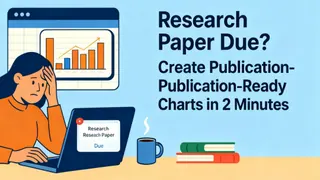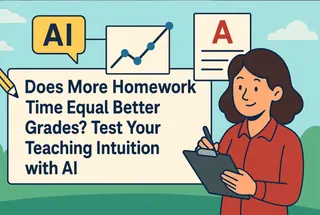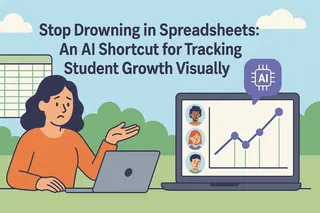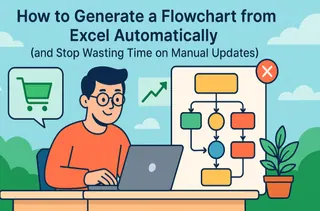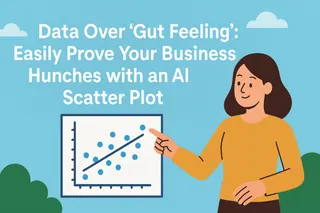Hatten Sie schon einmal das Gefühl, Sie versuchen, ein komplexes Projekt zu erklären, aber Ihre Worte gehen in der Übersetzung verloren? Sie kennen den Prozess in- und auswendig, aber Ihr Team auf den gleichen Stand zu bringen, fühlt sich wie eine unmögliche Aufgabe an.
Dann kommt das Flussdiagramm ins Spiel.
Ein gut gestaltetes Flussdiagramm ist mehr als nur Kästen und Pfeile; es ist eine universelle Sprache. Es verwandelt abstrakte Workflows und komplexe Logik in eine klare, intuitive visuelle Karte, die jeder verstehen kann. Diese Anleitung zeigt Ihnen, wie Sie das Erstellen von Flussdiagrammen meistern können – weg von den langsamen, manuellen Methoden der Vergangenheit hin zum blitzschnellen KI-gestützten Ansatz von heute.
Zuerst die Grundlagen: Einfache Flussdiagramm-Symbole
Bevor wir bauen, machen wir uns mit unseren grundlegenden Bausteinen vertraut. Sie müssen nur diese fünf gängigen Symbole kennen, um 90 % aller Geschäftsflussdiagramme zu erstellen.
| Symbol | Name | Bedeutung |
|---|---|---|
| Oval | Terminator | Stellt den Start- oder Endpunkt Ihres Prozesses dar. |
| Rechteck | Prozess | Zeigt eine bestimmte Aktion oder einen Schritt an, wie "Daten hochladen" oder "Benutzer verifizieren". |
| Raute | Entscheidung | Zeigt einen Punkt, an dem eine Entscheidung getroffen werden muss, typischerweise mit "Ja/Nein"- oder "Wahr/Falsch"-Ergebnissen. |
| Parallelogramm | Daten (Eingabe/Ausgabe) | Stellt Daten dar, die in den Prozess einfließen oder aus ihm herauskommen, wie "Passwort eingeben". |
| Pfeil | Flusslinie | Verbindet die Symbole und zeigt die Richtung des Prozessflusses. |
Der alte Weg: Die manuelle Plackerei in Visio & PowerPoint
Jahrelang bedeutete die Erstellung eines Flussdiagramms einen mühsamen, hands-on Prozess in Tools wie Visio, Lucidchart oder sogar PowerPoint. Kommt Ihnen das bekannt vor?
- Logik brainstormen: Sie skizzieren alle Schritte und Entscheidungen auf einem Whiteboard oder Notizblock. (Dieser Teil ist immer noch essenziell!)
- Der Drag-and-Drop-Marathon: Sie öffnen Ihre Software und beginnen, einzelne Formen nacheinander auf die Leinwand zu ziehen. Oval hier, Rechteck dort.
- Der Ausrichtungs-Albtraum: Sie verbringen eine Ewigkeit damit, Formen zu verschieben, Ausrichtungslinien zu nutzen und sicherzustellen, dass alles pixelgenau ist. Eine kleine Bewegung kann das gesamte Layout aus dem Gleichgewicht bringen.
- Das wirre Gewirr von Verbindern: Sie ziehen sorgfältig Pfeile, um jede Box zu verbinden. Müssen Sie später einen Schritt einfügen? Machen Sie sich bereit, die Hälfte Ihrer Verbinder zu löschen und neu zu zeichnen.
- Die Qual der Überarbeitung: Ein Stakeholder bittet um eine "kleine Änderung". Diese scheinbar einfache Bitte zwingt Sie zurück in den Ausrichtungs- und Verbinder-Albtraum und verwandelt ein 2-Minuten-Update in eine 30-minütige Qual.
Diese Methode zwingt Sie dazu, 80 % Ihrer Energie darauf zu verwenden, ein Grafikdesigner zu sein, und nur 20 % darauf, ein Prozessstratege zu sein. Ihr Fokus liegt auf dem Zeichnen, nicht auf dem Denken.
Die Revolution: Was ist ein KI-Flussdiagramm-Generator?
Ein KI-Flussdiagramm-Generator ändert das Spiel grundlegend, indem er die Logik vom Layout trennt.
Anstatt dass Sie das Diagramm manuell zeichnen, geben Sie einfach die Prozesslogik an – oft in einem einfachen Datenformat, das Sie bereits verwenden, wie eine Excel-Tabelle. Die KI agiert dann als Ihr sofortiger Grafikdesigner, interpretiert Ihre Logik und rendert automatisch in Sekunden ein sauberes, professionelles und perfekt ausgerichtetes Flussdiagramm.
Die Vorteile sind bahnbrechend:
- Geschwindigkeit: Gehen Sie in Minuten, nicht Stunden, von Rohdaten zu einem fertigen Diagramm.
- Fokus: Konzentrieren Sie sich vollständig auf die Qualität Ihrer Workflow-Logik, nicht auf die Formatierung von Formen.
- Konsistenz: Jedes Diagramm ist jedes Mal perfekt formatiert und professionell aussehend.
- Einfache Überarbeitungen: Um den Prozess zu ändern, aktualisieren Sie einfach Ihre Quelldaten und generieren neu. Kein manuelles Neuzeichnen mehr.
Der neue Weg: Erstellen Sie ein Flussdiagramm mit Excelmatic
Tools wie Excelmatic sind an der Spitze dieser KI-Revolution. So mühelos können Sie ein Flussdiagramm erstellen.

Schritt 1: Definieren Sie Ihre Prozesslogik in Excel
Dies ist der einzige Denkteil, den Sie erledigen müssen. Erstellen Sie eine einfache, zweispaltige Excel- oder CSV-Datei, die die Beziehungen zwischen jedem Schritt definiert. Die "Von"-Spalte ist der Ausgangspunkt, und die "Bis"-Spalte ist der nächste Schritt.
Für einen Benutzer-Anmeldeprozess würde Ihre Datei (login_process.xlsx) so aussehen:
| Von | Bis |
|---|---|
| Start | Benutzer gibt Anmeldedaten ein |
| Benutzer gibt Anmeldedaten ein | System prüft Informationen |
| System prüft Informationen | Gültige Anmeldedaten? (Ja) |
| System prüft Informationen | Gültige Anmeldedaten? (Nein) |
| Gültige Anmeldedaten? (Ja) | Zugriff gewährt |
| Gültige Anmeldedaten? (Nein) | Fehlermeldung anzeigen |
| Zugriff gewährt | Ende |
| Fehlermeldung anzeigen | Ende |
Schritt 2: Hochladen und einen einfachen Befehl geben
- Laden Sie Ihre Excel- oder CSV-Datei bei Excelmatic hoch.

- Sagen Sie der KI im Eingabefeld in einfachem Englisch, was Sie wollen. Kein komplexer Code erforderlich.
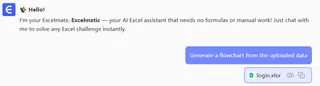
Schritt 3: Erhalten Sie Ihr sofortiges Flussdiagramm
Drücken Sie die Eingabetaste. Innerhalb von Sekunden analysiert Excelmatic Ihre Daten und erstellt ein perfekt strukturiertes, professionell gestaltetes Flussdiagramm, das bereit für Ihre Präsentation oder Dokumentation ist. So einfach ist das.
Häufig gestellte Fragen (FAQ)
1. F: Wie wird meine Datenschutz- und Datensicherheit behandelt, wenn ich einen Unternehmensprozess hochlade?
A: Das ist eine entscheidende Frage. Wir behandeln Ihre Datensicherheit mit äußerster Ernsthaftigkeit. Ihre hochgeladenen Daten werden ausschließlich für den einzigen Zweck der Generierung Ihres gewünschten Diagramms verwendet und nicht permanent auf unseren Servern gespeichert. Der gesamte Prozess ist verschlüsselt, und wir werden Ihre Daten niemals für Modelltraining oder andere Zwecke verwenden.
2. F: Ich bin kein Techniker. Ist dieses KI-Tool schwierig zu verwenden?
A: Ganz und gar nicht. Es wurde für "Null-Barriere" entworfen. Der gesamte Workflow ist nur "Datei hochladen, einen Satz tippen". Wenn Sie eine Datei an eine E-Mail anhängen können, können Sie dieses Tool verwenden. Die KI erledigt alle komplexen Arbeiten im Hintergrund.
3. F: Wie ist das tatsächlich schneller als einfach Visio oder Miro zu verwenden?
A: Bei traditionellen Tools verbringen Sie 80 % Ihrer Zeit mit manuellem Layout, Ausrichtung und dem Ziehen von Verbindungslinien. Jede kleine Änderung kann eine Kaskade von manuellen Nacharbeiten verursachen. Der KI-Ansatz ist auf zwei wichtige Arten schneller:
- Ersterstellung: Sie konzentrieren sich nur auf die Logik; die KI erledigt das mühsame Zeichnen in Sekunden.
- Überarbeitungen: Sie aktualisieren einfach Ihre Excel-Quelldatei und generieren neu, oder geben der KI einen Befehl für Anpassungen. Je komplexer Ihr Prozess, desto mehr Zeit spart diese "Single Source of Truth"-Methode.
Abschließende Gedanken: Vom Zeichner zum Architekten
Der Wechsel vom manuellen Zeichnen zur KI-Generierung geht über ein neues Tool hinaus; es geht darum, Ihre Rolle aufzuwerten.
Hören Sie auf, ein Diagramm-Zeichner zu sein, der mühsam Kästen und Pfeile verbindet. Werden Sie stattdessen ein Prozessarchitekt, der Ihre wertvolle Zeit und Ihr Können darauf konzentriert, die Workflows zu entwerfen, zu optimieren und zu kommunizieren, die Ihr Unternehmen voranbringen.
Lassen Sie sich nicht von veralteten Tools ausbremsen. Testen Sie Excelmatic noch heute und erleben Sie die Kraft, Ihre Ideen sofort in professionelle Blaupausen zu verwandeln.